ipad 屏幕使用时间
iPad屏幕使用时间管理全攻略
iPad的“屏幕使用时间”功能是苹果为用户提供的一套全面的数字健康管理工具,旨在帮助用户合理规划设备使用时间、限制特定应用使用、监测多设备数据,甚至为家长提供远程管理孩子的便捷途径,以下从功能解析、设置步骤、应用场景到常见问题,为您详细梳理这一功能的使用方法与价值。
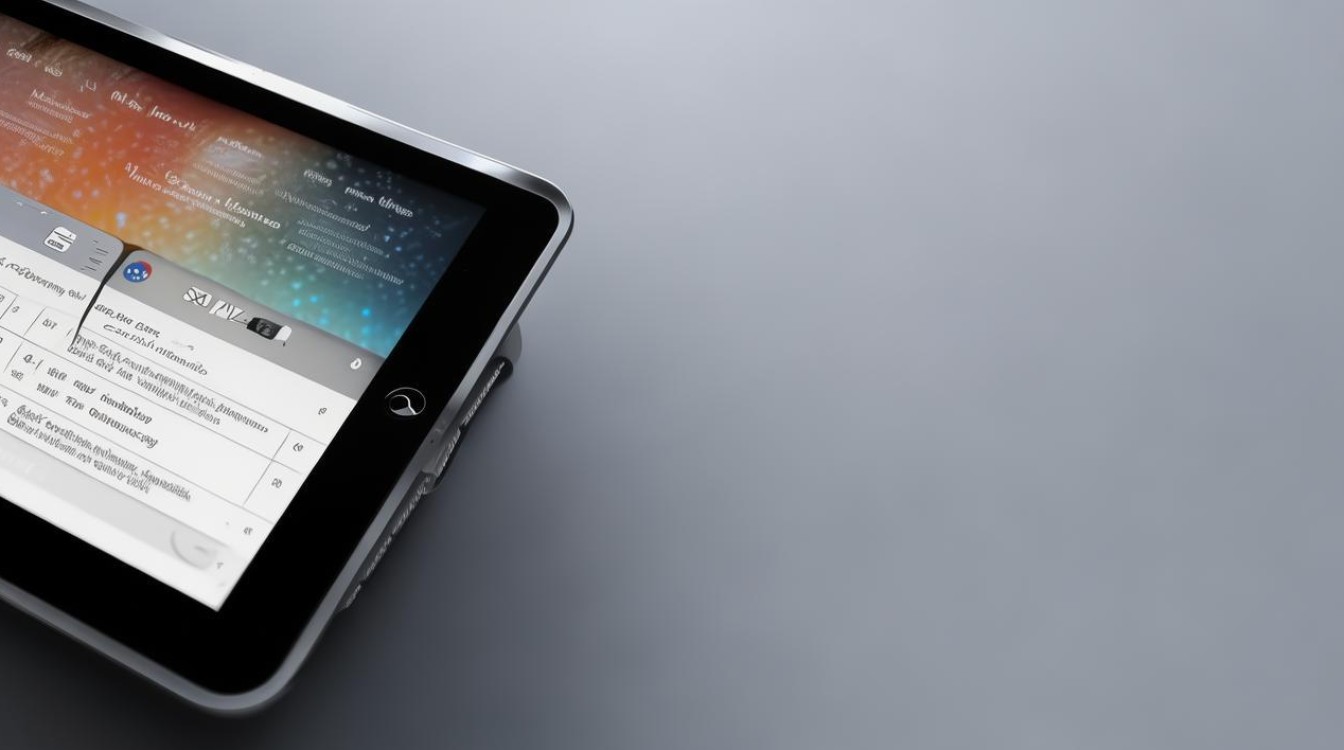
核心功能与作用
| 功能模块 | 作用说明 |
|---|---|
| 使用情况查看 | 统计每日/每周设备使用时长、各应用使用时间,生成可视化图表。 |
| 停用时间 | 设定时间段内禁用设备(如夜间休息时段),仅允许指定联系人来电或应用。 |
| App限额 | 为特定应用或应用类型设置每日使用时长限制(如游戏1小时)。 |
| 始终允许 | 在停用时间或限额下,将必要应用设为白名单(如学习类App)。 |
| 家长控制 | 通过家庭共享功能,家长可远程查看孩子设备使用情况并设置限制。 |
| 屏幕使用时间密码 | 防止他人(尤其是孩子)随意修改设置,需设置独立密码。 |
详细设置步骤
开启屏幕使用时间
- 进入iPad 设置 > 屏幕使用时间 > 继续】(首次使用需确认)。
- 若未开启“屏幕使用时间”,需在弹出的说明中选择继续,并按提示设置密码(用于修改或关闭限制)。
设置停用时间
- 路径:设置 > 屏幕使用时间 > 停用时间 > 启用。
- 自定义时间段(例如22:00-7:00),期间仅允许指定应用使用(如电话、信息)。
应用使用限额
- 路径:设置 > 屏幕使用时间 > App限额 > 添加限额。
- 选择需限制的应用类别(如“游戏”)或单个App,设定每日可用时长(如30分钟)。
始终允许的应用
- 在停用时间或App限额界面,点击始终允许,添加需要长期使用的App(如学习工具、导航软件)。
家长远程管理(家庭共享)
- 家长需在孩子的iPad上开启屏幕使用时间,并通过家庭共享邀请绑定账户。
- 绑定后,家长可在自己设备的设置 > 家庭共享中查看孩子设备使用报告,并调整限制。
应用场景与实用技巧
场景1:学生自律管理
- 目标:减少娱乐分心,专注学习。
- 操作:
- 设置“停用时间”为上课时段(如8:00-12:00、14:00-18:00)。
- 为游戏、视频类App设置每日限额(如30分钟)。
- 将学习类App(如Notability、Kindle)加入“始终允许”。
场景2:家长控制孩子设备
- 目标:防止孩子过度使用平板。
- 操作:
- 开启家庭共享,绑定家长Apple ID。
- 远程查看孩子使用报告(如社交媒体时长、游戏频率)。
- 设置“Downtime”(停用时间)覆盖作业时段,仅允许教育类App使用。
场景3:个人健康作息
- 目标:减少夜间屏幕依赖,改善睡眠质量。
- 操作:
- 设定每日22:00-7:00为停用时间,仅允许电话和闹钟应用。
- 为阅读类App(如电子书)设置独立限额,避免长时间使用。
常见问题与解决方案
问题1:忘记屏幕使用时间密码怎么办?
- 解答:需通过苹果官方支持重置密码,需提供设备购买凭证或登录Apple ID的相关信息,联系客服协助处理。
问题2:如何临时延长App使用时间?
- 解答:在达到限额时,系统会提示剩余时间,点击忽略限额并输入屏幕使用时间密码,可额外获得15分钟使用时间(仅限一次)。
注意事项
- 密码安全性:避免使用简单密码(如生日),防止被他人破解修改设置。
- 家庭共享限制:孩子可能通过删除家庭共享账户绕过限制,建议定期检查绑定状态。
- 功能兼容性:部分旧机型(如iPad mini 4以下)可能不支持完整功能,需升级至iOS 12及以上系统。
FAQs
Q1:如何为不同应用设置不同的使用限额?
A1:在App限额中,每次点击添加限额时,可选择单个应用或一类应用(如“社交”),分别设定时长,可以为“微信”设为1小时,而“游戏”类别设为30分钟。

Q2:屏幕使用时间统计是否包含后台运行的应用?
A2:是的,只要应用在前台运行或处于后台但占用资源(如播放音乐),均会被计入使用时间,但纯后台刷新(如邮件同步)不计入统计。
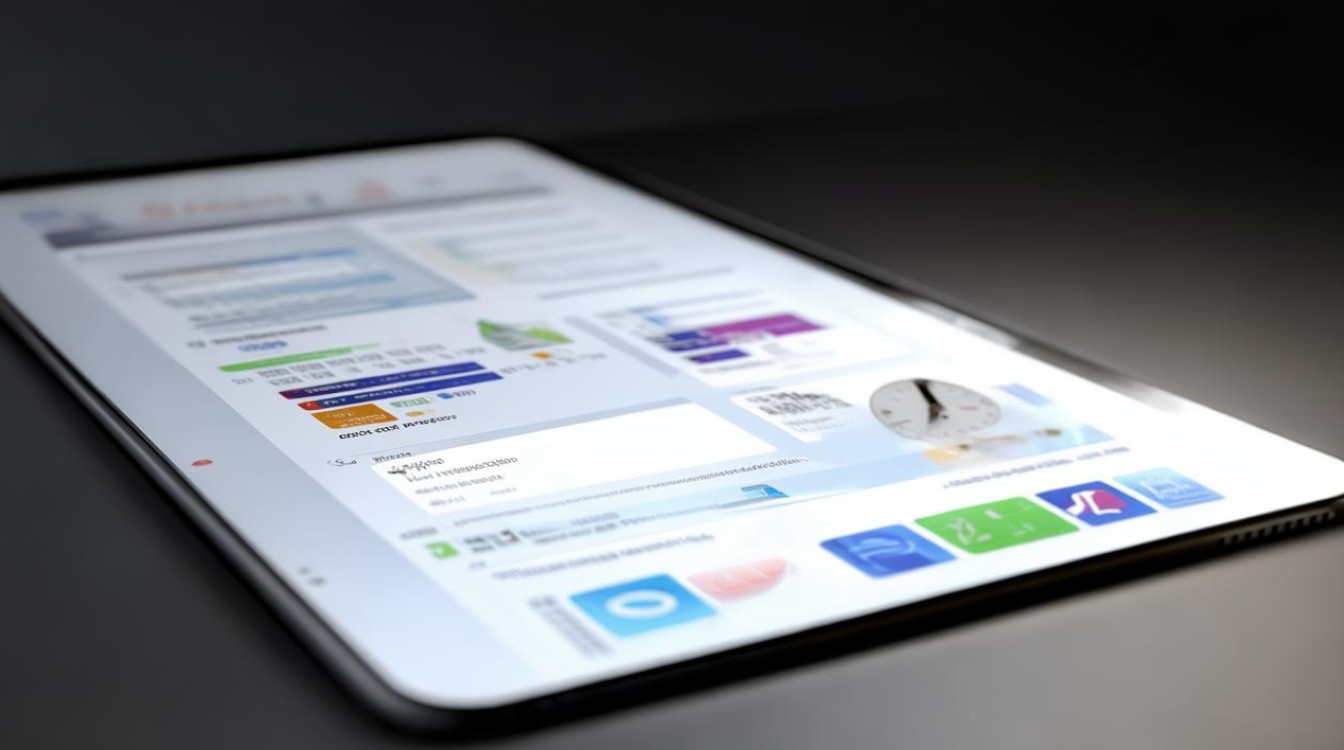
版权声明:本文由环云手机汇 - 聚焦全球新机与行业动态!发布,如需转载请注明出处。


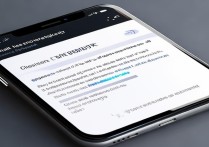









 冀ICP备2021017634号-5
冀ICP备2021017634号-5
 冀公网安备13062802000102号
冀公网安备13062802000102号